分类
电脑用久也会出现各种问题,就可能要重新装系统,近期有win7用户想用硬盘安装器来安装系统,但又不知道怎么使用,那win7硬盘安装器怎么用呢,硬盘安装器使用方法简单易懂的,下面小编给大家分享硬盘安装win7系统安装教程步骤。
win7硬盘安装器安装教程:
1、首先下载原版系统,格式是ISO格式的直接能打开就打开然后解压,或者右键——打开方式——选择RAR好压或者360压缩都可以然后解压全部文件,大家记住不要解压到桌面或者C盘解压到别的盘就行,解压完后是这样文件。
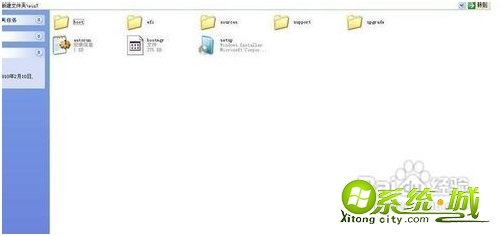
2、把解压的文件全部移动到非系统盘的硬盘的根目录DFE盘都行注意是根目录就是直接打开那个盘的地方, 可以有别的文件。
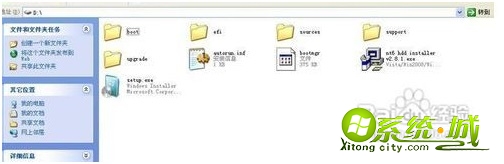
3、下面就需要安装软件nt6 hdd installer了把nt6 hdd installer软件 和放在根目录的系统文件放在一起就和上图一样,双击打开nt6 hdd installer软件 提示M或O模式 都行按下M。

4、我的电脑是WIN7 它提示安装模式2 具体看软件提示你的软件提示安装模式1 就按1。

5、然后会安装最后会提示重启重启之前把桌面和系统盘的资料备份好,重启后进入系统会提示选择nt6 hdd installer 回车。

6、默认,下一步。

7、现在安装。也可以等你有空了在安装。

8、勾选我接受许可条款。
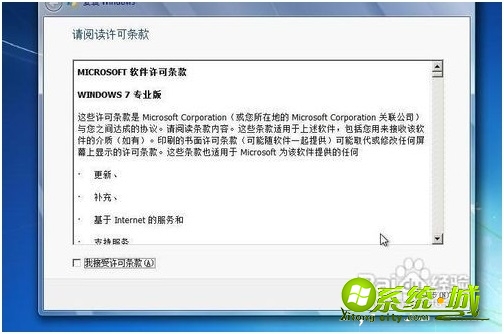
9、选择自定义安装。
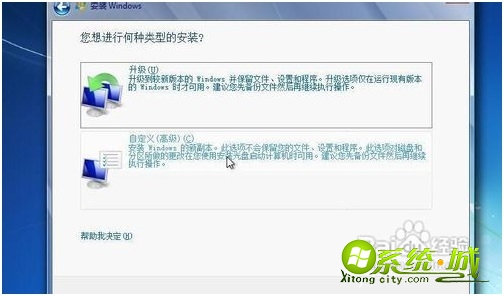
10、有下角的驱动器选项(高级)。
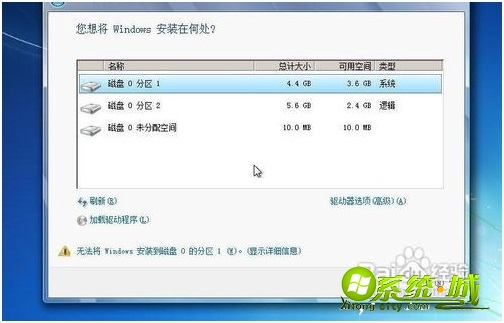
11、选择格式化。
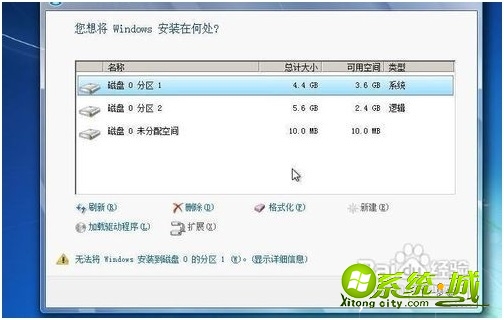
12、点是。
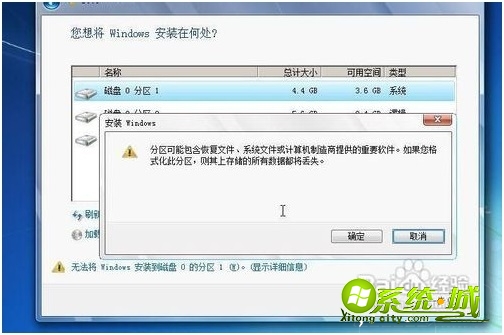
13、后面根据提示就OK了,更新的时候不要更新,安装完成后推荐先更新驱动 , 可以下载驱动人生或者驱动精灵,然后用激活工具激活一下,然后重启,计算机右键看看激活成功没有。
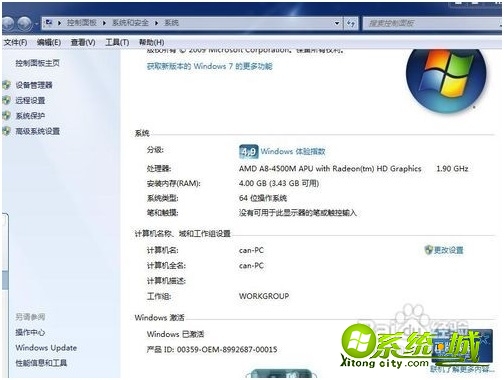
以上就是安装win7系统硬盘安装教程,有需要的用户可以按上面来操作。
热门教程
网友评论